Apple CarPlay - удобная система, позволяющая использовать функции iPhone во время вождения. С ее помощью вы можете безопасно и удобно получать доступ к музыке, навигации, сообщениям и другим функциям, не отвлекаясь от дороги.
Если ваш автомобиль поддерживает Apple CarPlay, подключите iPhone и наслаждайтесь всеми его преимуществами. Включение CarPlay на iPhone просто, и мы расскажем вам, как это сделать.
Для использования Apple CarPlay вам понадобится iPhone от модели 5 и выше, а также поддерживающий эту технологию автомобиль. Некоторые автопроизводители предлагают подключить CarPlay через USB или беспроводное соединение по Bluetooth или Wi-Fi. Проверьте инструкцию вашего автомобиля, чтобы узнать, как включить и настроить CarPlay для работы с вашим iPhone.
Что такое Apple CarPlay?

Apple CarPlay позволяет управлять приложениями с помощью голосовых команд или через сенсорный экран автомобиля. Он синхронизируется с iPhone и показывает на экране автомобиля функции Apple Maps, голосовые сообщения, музыку и другие приложения.
Apple CarPlay позволяет водителям управлять музыкой, навигацией и другими задачами, не отвлекаясь от дороги. Также они могут получать оповещения о входящих сообщениях, звонках и других событиях.
Эта функция поддерживается множеством автомобильных производителей, таких как Audi, BMW, Ford, Honda, Mercedes-Benz, Toyota и другие. Просто подключите iPhone к автомобилю через USB-кабель, чтобы активировать Apple CarPlay.
Apple CarPlay - удобный и безопасный способ интегрировать iPhone в автомобильную систему, предоставляя широкие возможности связи и развлечений на дороге.
Возможности Apple CarPlay

| Некоторые компании предлагают специальные приложения для автомобилей, интегрирующиеся с Apple CarPlay. Например, приложение для поиска заправок, парковок или прогноза погоды. Это приносит дополнительные удобства и информацию на экран вашего автомобиля. |
Apple CarPlay предоставляет широкий спектр возможностей, делая вождение более удобным и безопасным. Он работает с iPhone, давая доступ ко всем функциям и приложениям, не отвлекая от дороги.
Шаг 1: Установка обновлений
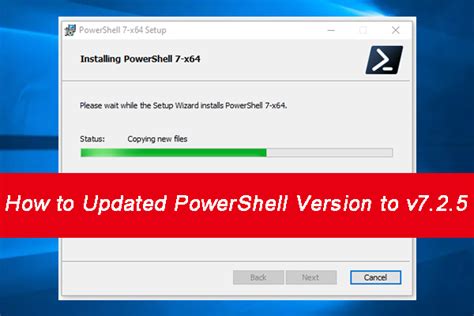
Перед использованием Apple CarPlay, убедитесь, что установлена последняя версия программного обеспечения на вашем iPhone.
Для этого, откройте настройки на вашем iPhone и выберите пункт "Обновление ПО". Если есть доступные обновления, установите их, следуя инструкциям на экране.
Также, убедитесь, что ваш автомобиль поддерживает Apple CarPlay и что он обновлен до последней версии системы.
Проверьте документацию вашего автомобиля или свяжитесь с производителем, чтобы узнать, как обновить вашу систему до последней версии и проверить его совместимость с Apple CarPlay.
После установки актуального обновления на вашем iPhone и автомобиле, вы готовы перейти к следующему шагу.
Проверьте наличие обновлений
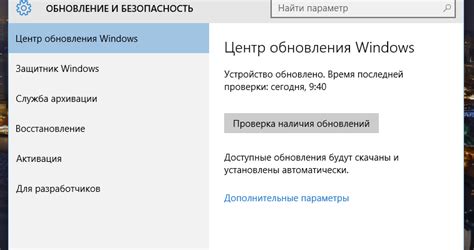
Перед тем, как включить Apple CarPlay на вашем устройстве, важно убедиться, что у вас установлена последняя версия операционной системы iOS. Это гарантирует совместимость вашего iPhone или iPad с CarPlay.
Для проверки наличия обновлений, откройте настройки на вашем устройстве. Найдите раздел "Общие" и нажмите на него. Затем выберите "Обновление ПО". Если доступна новая версия iOS, вы увидите уведомление о ее наличии.
Чтобы загрузить и установить обновление, просто следуйте инструкциям на экране. Важно помнить, что для установки обновления может потребоваться подключение к Wi-Fi и достаточное количество свободного места на вашем устройстве.
Когда процесс обновления будет завершен, вы сможете перейти к активации и настройке Apple CarPlay на вашем устройстве.
Установите последнюю версию iOS
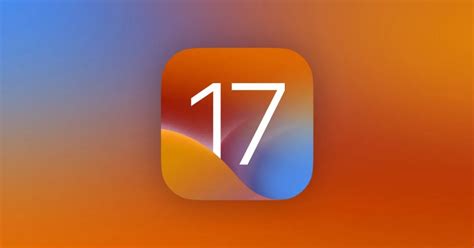
Перед использованием Apple CarPlay необходимо обновить операционную систему iOS на iPhone.
Для установки последней версии iOS выполните следующие шаги:
- Подключите iPhone к Wi-Fi или мобильной сети.
- Откройте настройки, выберите "Общие".
- Нажмите на "Обновление ПО".
- Если доступно обновление, нажмите "Загрузить и установить".
- Дождитесь завершения установки, возможно потребуется пароль.
После установки последней версии iOS на вашем iPhone, вы будете готовы включить и использовать Apple CarPlay.
Шаг 2: Подключение к машине

Подключение вашего iPhone к машине с поддержкой Apple CarPlay достаточно просто. Вот несколько шагов, которые вам потребуются для этого:
- Убедитесь, что ваш автомобиль поддерживает Apple CarPlay. Обычно это отображено на экране магнитолы или на панели управления.
- Возьмите свой оригинальный кабель Lightning, предоставляемый Apple, и подключите его к USB-порту в вашей машине. Обычно порт находится на передней панели или в передней консоли.
- Подключите другой конец кабеля к порту Lightning на вашем iPhone.
- Включите зажигание в вашей машине.
- На экране магнитолы или на панели управления найдите и выберите иконку Apple CarPlay, которая обычно выглядит как маленькое яблоко.
- Прежде чем продолжить, возможно, ваша машина потребует подтверждения, что вы хотите использовать CarPlay. Если это происходит, следуйте инструкциям на экране для подтверждения.
- После успешного подключения настройки, приложения и функции CarPlay будут отображаться на экране магнитолы автомобиля.
Теперь вы готовы пользоваться Apple CarPlay и наслаждаться его множеством возможностей прямо в своей машине!
Подключите iPhone к машине по USB

Для использования Apple CarPlay вам потребуется подключить свой iPhone к машине с помощью USB-кабеля. Убедитесь, что ваш автомобиль поддерживает функцию CarPlay, а также что у вас есть последняя версия операционной системы iOS на вашем iPhone.
- Возьмите оригинальный USB-кабель Apple, который поставляется в комплекте с вашим iPhone.
- Найдите порт USB в вашем автомобиле.
- Подключите USB-кабель к порту в автомобиле и к порту Lightning на iPhone.
- На экране мультимедийной системы появится сообщение о подключении устройства.
- Если сообщение не появляется, переключите на режим CarPlay.
- После настройки CarPlay вы сможете управлять iPhone через интерфейс мультимедийной системы.
Теперь ваш iPhone подключен к машине по USB, и вы можете пользоваться Apple CarPlay для удобного доступа к музыке, навигации, сообщениям и другим функциям вашего iPhone через экран автомобиля.
Настройте параметры

Перед началом использования Apple CarPlay настройте параметры подключения для iPhone и автомобиля:
- Убедитесь, что iPhone подключен к автомобилю через кабель Lightning.
- На автомобильном дисплее выберите "Настройки" или "Соединение", затем "CarPlay".
- Выберите свой iPhone из списка устройств CarPlay.
- Настройте опцию "Подключение автоматического запуска" (если доступно) в соответствии с вашими предпочтениями.
- Настройте порядок приложений CarPlay, перетаскивая их в нужном порядке.
- Установите пин-код, если необходимо, для безопасности.
- Подтвердите настройки и при необходимости повторите процесс для других устройств.
После завершения настройки параметров подключения, вы будете готовы использовать Apple CarPlay в вашем автомобиле. Вы сможете получить доступ к различным функциям вашего iPhone, таким как навигация, музыка, сообщения и многое другое, прямо на дисплее вашего автомобиля.
Шаг 3: Настройка CarPlay
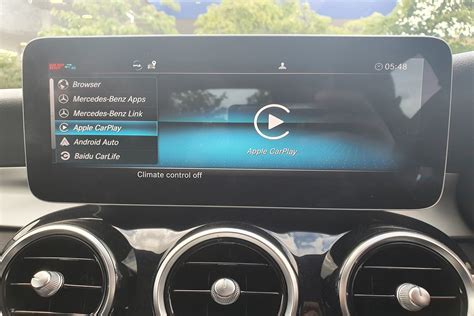
После подключения устройства к автомобилю и убеждения включения CarPlay на экране, перейдите в раздел "Настройки" на вашем iPhone.
Прокрутите вниз и найдите "Общие", затем нажмите на него.
В разделе "Общие", найдите вкладку "CarPlay" и выберите свой автомобиль из списка.
Если его нет в списке, возможно, вам нужно обновить программное обеспечение на автомобиле или уточнить информацию у производителя.
После выбора вашего автомобиля, настройка CarPlay завершена и вы можете пользоваться всеми возможностями на экране вашего автомобиля.